win7系统自动安装(win7系统怎么自动安装)
发布时间:2024-07-26 14:34:05
win7系统自动安装你知道怎么实现吗?对于许多用户来说,Windows 7仍然是一款稳定且受欢迎的操作系统。当你需要在多台电脑上安装系统时,手动操作可能会变得非常繁琐。幸运的是,通过使用“电脑店u盘启动盘”,你可以轻松实现Windows 7系统的自动安装。接下来我们就一起来看看win7系统怎么自动安装吧!
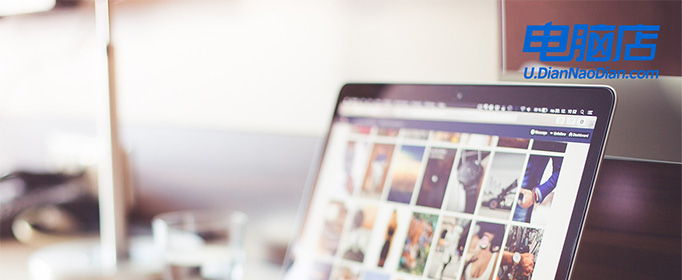
一、u盘装系统所需工具
系统版本:win7企业版
装机工具:电脑店u盘启动盘制作工具(点击红字下载)
二、u盘装系统前期准备
1、在进行系统重新安装之前,建议先记录当前系统的各项配置和设置,包括网络参数、安全设置、软件偏好、以及个性化设置等信息。这个备份可以帮助您在完成重装后更迅速地将系统还原到之前的状态。
2、收集驱动程序和安装文件:在重装系统后,你需要重新安装各种驱动程序和软件。为了节省时间和便捷性,提前收集所需的驱动程序和常用软件的安装文件。
3、下载系统镜像:搜索【msdn我告诉你】-点击【操作系统】选择所对应的Windows-点击【详细信息】并复制下载链接-黏贴链接在下载软件上即可下载。
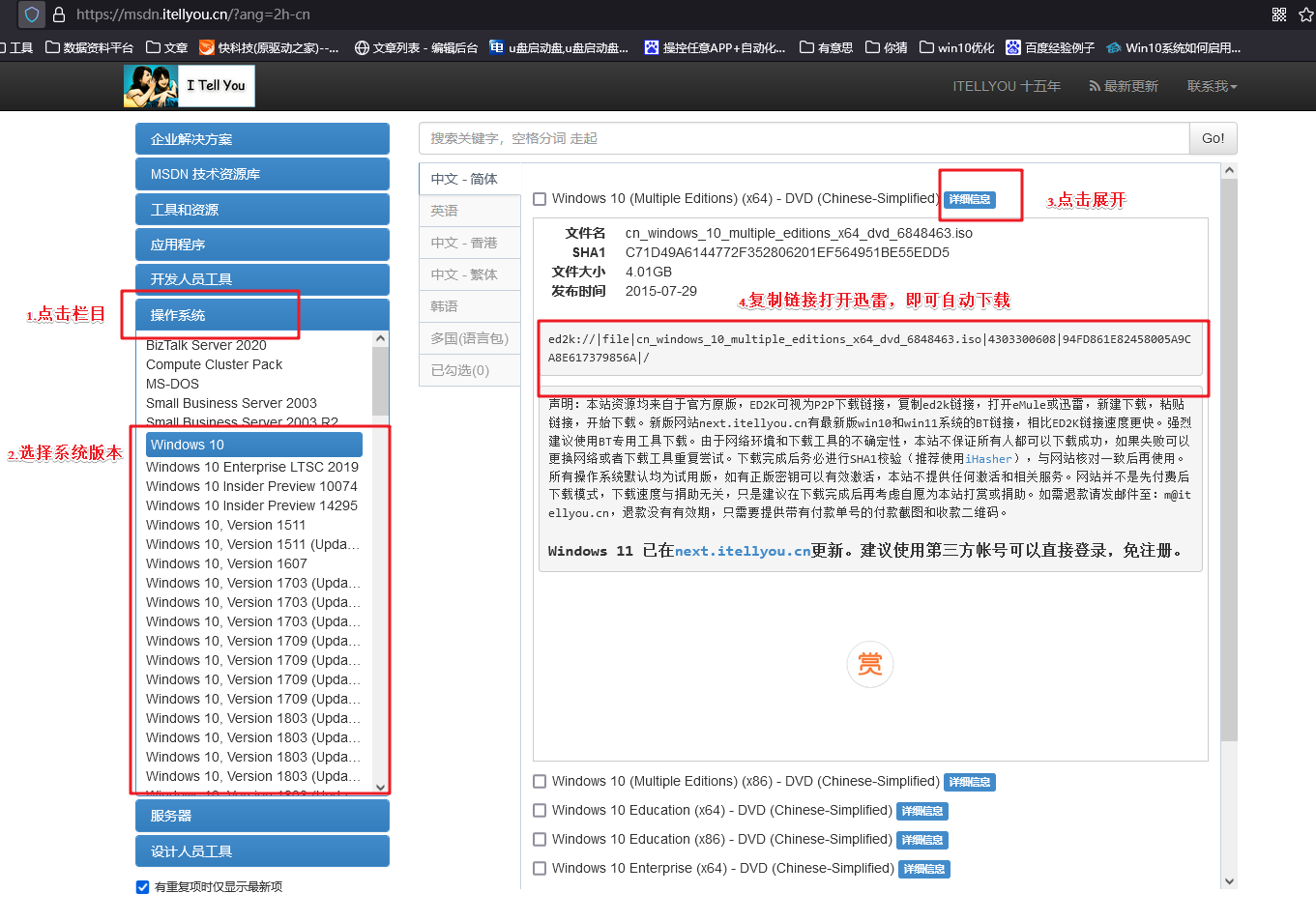
三、u盘装系统教程
1、制作u盘启动盘
a. 进入电脑店的官网下载u盘启动盘制作工具,切换到【下载中心】,点击【立即下载】。
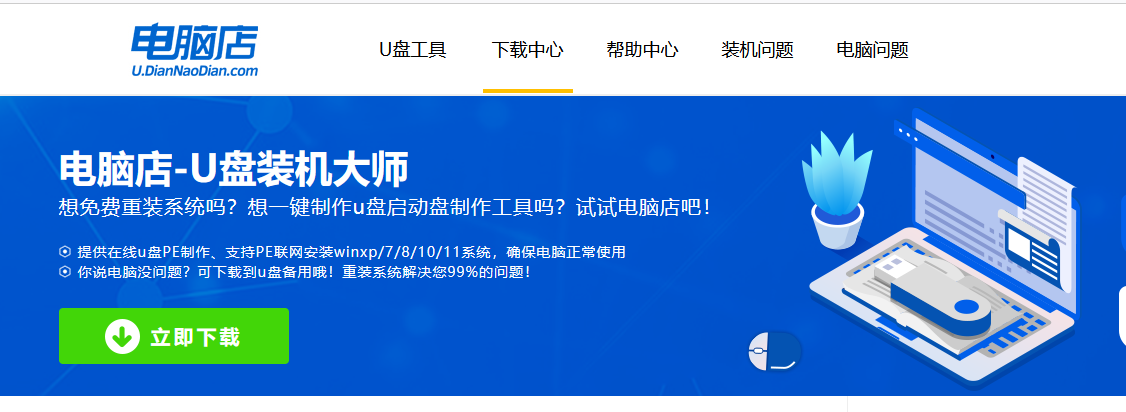
b. 下载后解压,打开工具,插入u盘连接电脑。
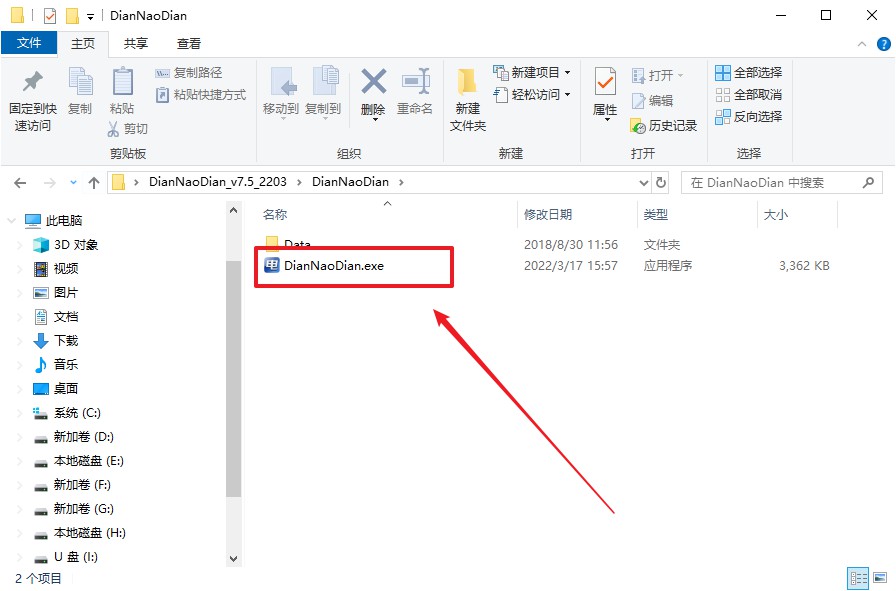
c. 在界面中选择u盘设备,设置启动模式和分区格式,点击【全新制作】。设置如下图所示:
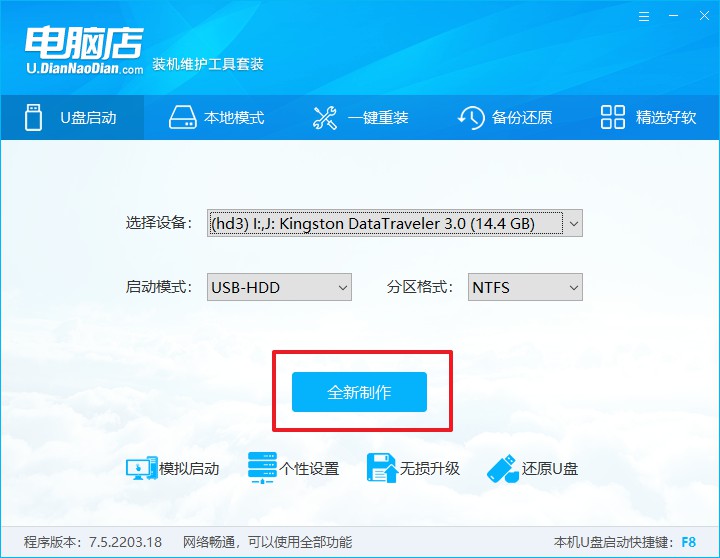
d. 制作成功后会有弹窗提示,接下来大家就可以开始使用u盘启动盘了!
2、BIOS设置u盘启动
a. 进入电脑店官网,首先查询好u盘启动快捷键,输入电脑类型和品牌即可查询。
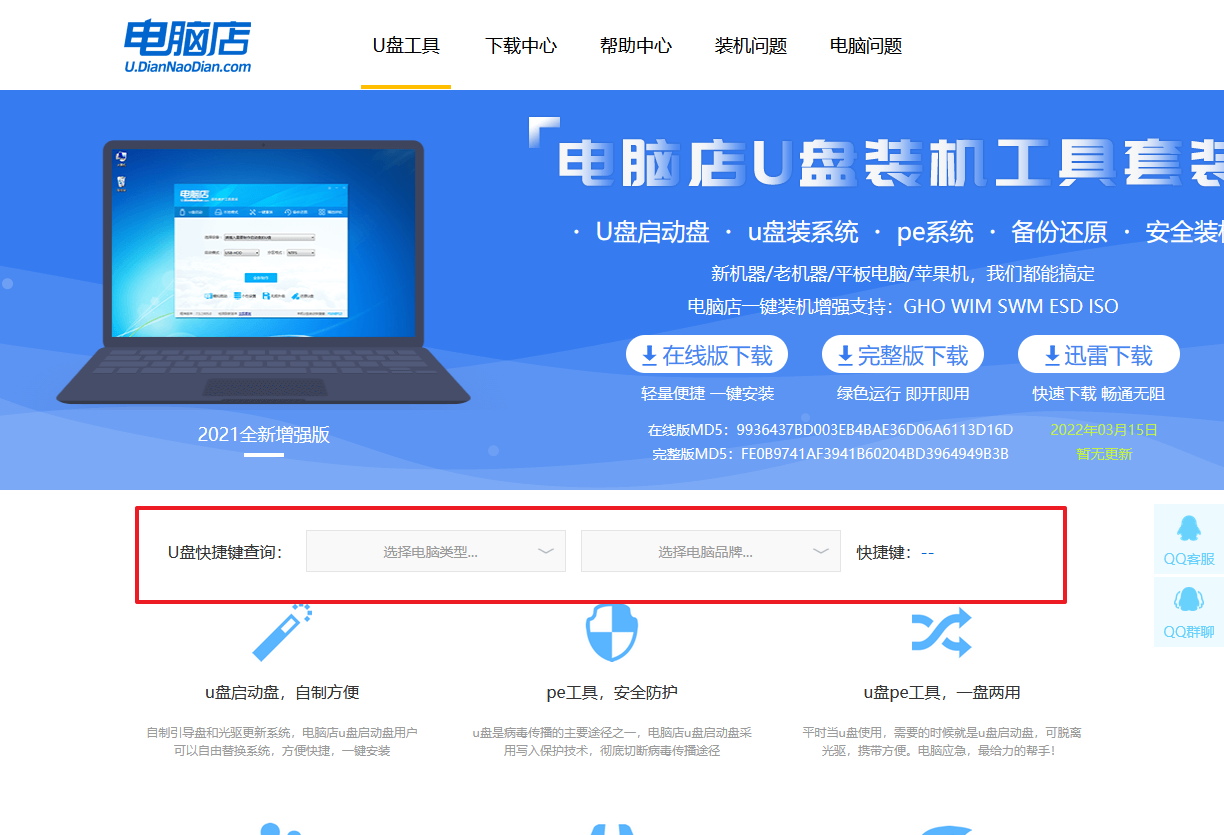
b.重启电脑,不间断按u盘启动快捷键,即可弹出启动设备菜单窗口。
c.在弹出的窗口中选择u盘选项,回车即可。
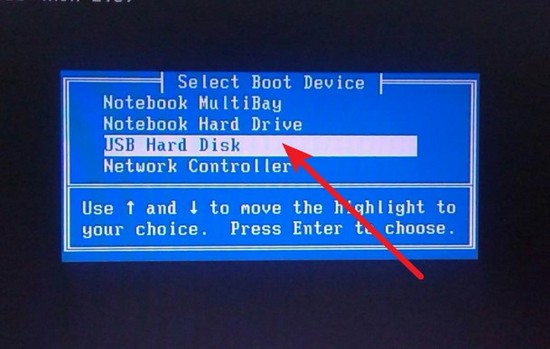
d. 接下来就会进入到电脑店winpe界面,选择第一项回车即可进入PE系统。
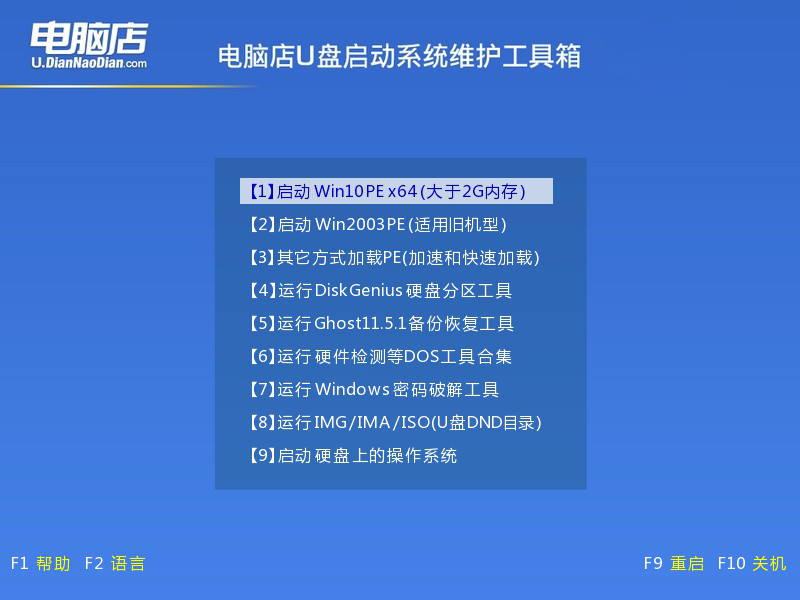
3、u盘装系统
a. 在pe系统中,打开电脑店winpe一键装机这个软件,即可开始重装操作。
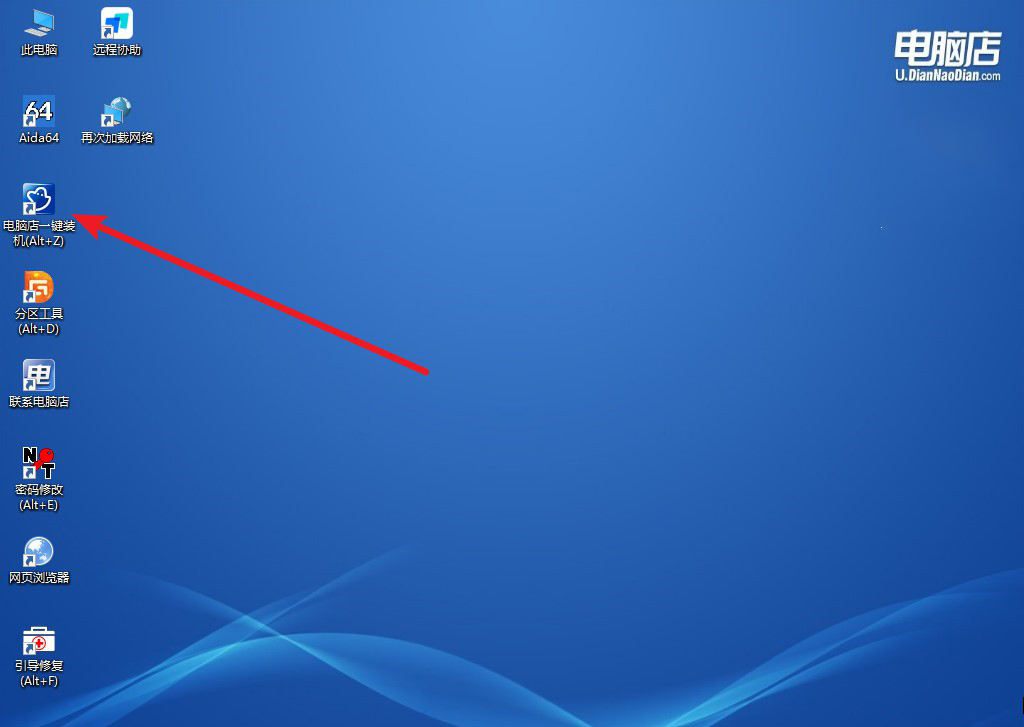
b. 点击【打开】选择已下载的镜像系统,注意勾选安装盘符,最后点击【执行】即可开始下一步。
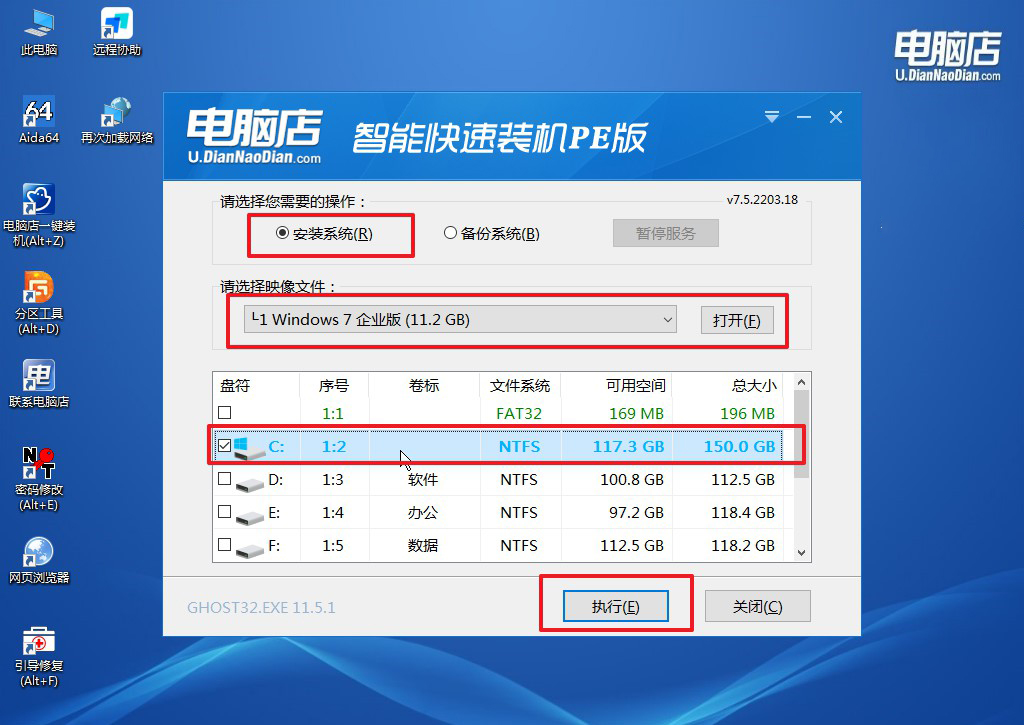
c. 默认还原设置,勾选【完成后重启】,接下来就是等待安装完成了。
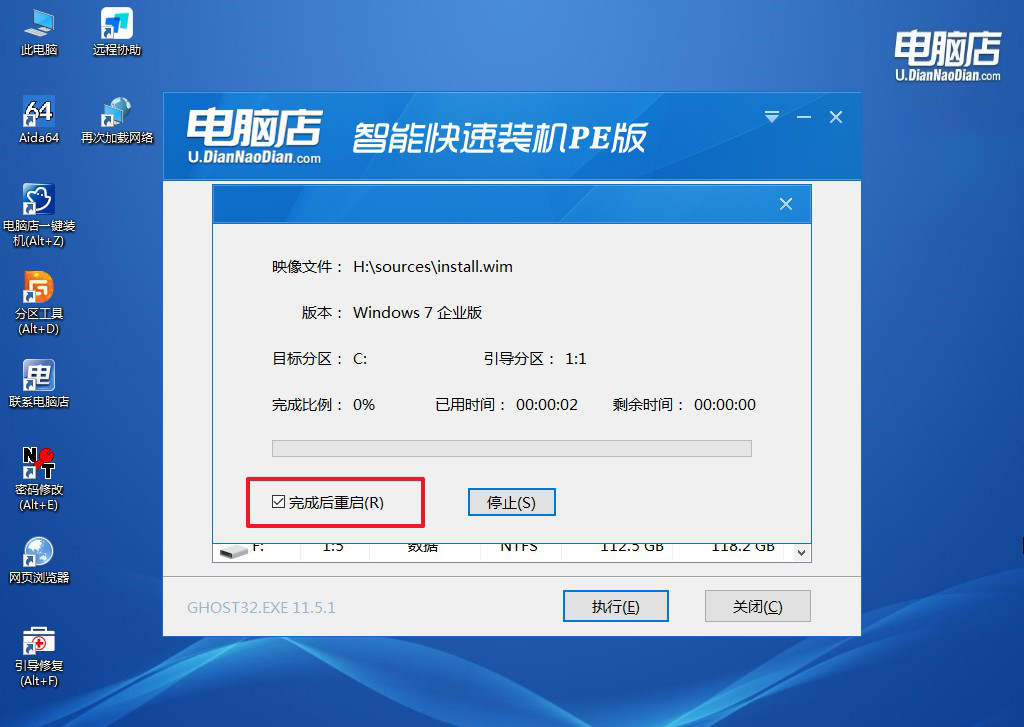
4、等待安装部署完成,进入系统桌面。
四、u盘装系统相关内容
台式机如何安装打印机呢?
安装打印机到台式机上通常包括以下步骤。首先,确保打印机和电脑均已启动,并使用USB线将打印机连接到电脑。大多数现代操作系统,如Windows 10或Windows 11,会自动检测并安装打印机的必要驱动程序。
如果系统未能自动安装驱动程序,可以手动下载并安装打印机制造商提供的最新驱动程序。安装完成后,前往电脑的“设置”或“控制面板”,找到“设备和打印机”选项,确认打印机已正确添加。
最后,打印一份测试页以确保打印机功能正常。确保打印机与电脑连接稳定,并根据需要调整打印机设置以优化打印效果。
win7系统怎么自动安装的详细教程就跟大家讲解到这里了,实现Windows 7系统的自动安装不仅节省时间,还能避免手动操作中的错误。通过使用“电脑店u盘启动盘”,你可以轻松配置安装参数,创建一个无人值守的安装环境。在本文中,我们详细介绍安装步骤,大家可以跟着操作一遍试试哦!

